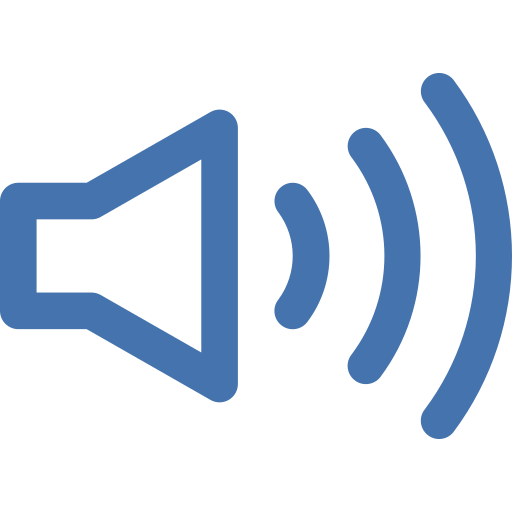Как установить дату и время на Samsung Galaxy Note 9?
Вы сменили страну или ваши часы неправильные. Вы хотите настроить дату и время на своем телефоне Android. Иногда бывает сложно найти в настройках Samsung Galaxy Note 9 настройки для изменения времени и даты. Для этого на этой странице мы расскажем вам о настройках телефона Android, чтобы вы могли менять часы по своему усмотрению. Благодаря нашему руководству вы можете изменить представление времени, часового пояса, даты и представления за 12 или 24 часа. Прежде всего вы узнаете, как изменить дату и время в автоматическом режиме на Samsung Galaxy Note 9, а затем в ручном режиме.

Как автоматически менять дату и время на Samsung Galaxy Note 9?
Ниже вы можете найти инструкции по автоматическому изменению даты и времени на Samsung Galaxy Note 9. Автоматические настройки даты и времени позволяют автоматически изменять время и дату. Если вы собираетесь в другую страну, или для смены лета или зимнее время. Иногда бывает, что в определенных настройках вы можете выбрать режим отображения двойных часов, то есть вашего дома и страны, в которую вы путешествуете. Вот все проиллюстрированные шаги.
Инструкция по автоматической установке даты и времени на Samsung Galaxy Note 9
- Настройки Samsung Galaxy Note 9 (схема зубчатого колеса)
- Затем щелкните по строке глобального управления
- Коснитесь Дата и время
- Затем убедитесь, что дата и время будут проверяться в автоматическом режиме, в противном случае установите флажок.
- Выберите, хотите ли вы 12- или 24-часовой формат.
Что делать, если время неподходящее?
Вероятно, что при переходе на летнее или зимнее время время неверное. Желательно вручную настроить время, чтобы оно было правильным.
Программы для Windows, мобильные приложения, игры - ВСЁ БЕСПЛАТНО, в нашем закрытом телеграмм канале - Подписывайтесь:)
Процедура изменения даты и времени вручную на Samsung Galaxy Note 9?
Фактически, автоматическая настройка ваших часов и даты выполняется неправильно, и вы хотите изменить их вручную. Часовой пояс будет неверным или разница во времени не будет учтена.
Как вы можете вручную изменить дату и время на Samsung Galaxy Note 9?
Ниже вы можете найти шаги по настройке часов и даты в Samsung Galaxy Note 9.
- Нажмите на настройки Samsung Galaxy Note 9 (диаграмма зубчатого колеса)
- Затем щелкните по строке глобального управления
- Нажмите на дату и время
- Выберите 12- или 24-часовой формат
- Затем отключите автоматические дату и время.
- Меню появится позже, в этом меню вы можете настроить:
- часовой пояс
- Дата
- время
- Меню появится позже, в этом меню вы можете настроить:
Процедура отображения даты и времени в Samsung Galaxy Note 9 через приложение?
В Playstore есть приложение, которое позволяет отображать дату и время на вашем Samsung Galaxy Note 9. Мы предлагаем это приложение. Дата и час которым будет легко пользоваться.
Как настроить отображение даты и времени на Samsung Galaxy Note 9 дома?
Можно установить виджет часов, который позволит вам настроить отображение даты и времени на вашей домашней странице. Прочтите нашу статью, чтобы узнать, как установить и настроить виджет часов на Samsung Galaxy Note 9. Виджет часов позволит вам выбрать аналоговые или цифровые часы, установить цвета по своему вкусу, отобразить двойные часы. Если вам нужны другие учебные материалы по вашему Samsung Galaxy Note 9, мы приглашаем вас изучить другие статьи в категории: Samsung Galaxy Note 9.
Программы для Windows, мобильные приложения, игры - ВСЁ БЕСПЛАТНО, в нашем закрытом телеграмм канале - Подписывайтесь:)